word图片怎么统一调整大小
2022-07-19
有很多人在文档里面插入图片的时候,发现图片一张一张的大小不统一,然后就想统一调整,于是这个时候就会有很多人问我在Word办公软件上怎么把图片统一调整大小,今天就由我教大家完成下面具体的操作步骤吧。
word图片怎么统一调整大小
1.第一步,首先打开Word软件,我们先随便选好一张自己喜欢的图片。
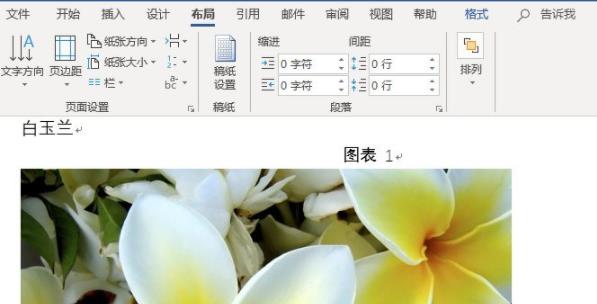
2.第二步,我们选择好了之后然后用鼠标右击图片,然后旁边会出现一个下拉列表,我们把视线看到下面,找到【大小与位置】的选项,然后点击进入。
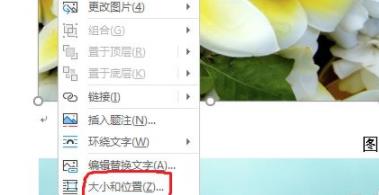
3.第三步,这个时候会出现一个新的页面,上面会有三个选项,我们找到最右边的【大小】按钮,然后点击它。
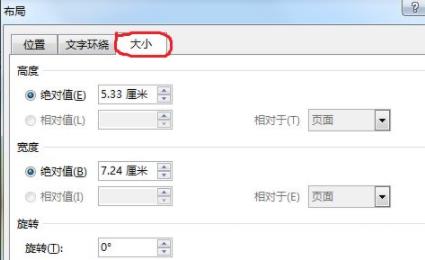
4.第四步,点击之后会有别的页面,我们在页面里面找到【锁定纵横比】这个选项点击取消,然后根据自己的想法,去设置图片的长宽高,弄完了以后我们再点击【确定】按钮就可以了。
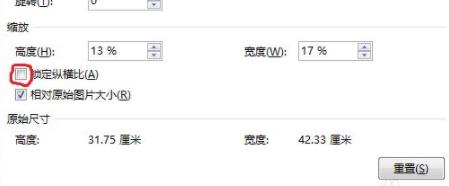
5.第五步,最后一步我们选择另外一张图片,在键盘找到一个【F4】的按键,然后点击它,之后就可以复制上一张图片大小的设置了。

最新教程
-
驱动人生怎么关闭客户端最新版本检测更新:2024-11-16
-
驱动人生怎么设置驱动安装完成后自动删除安装包更新:2024-11-15
-
win10允许应用在后台运行怎么打开更新:2024-11-14
-
win10此设备的用户通知访问权限怎么开启更新:2024-11-13
-
win10此设备的应用诊断信息访问权限怎么打开更新:2024-11-12





